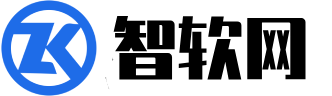固件更新的重要性不容小觑。它直接影响相关硬件的功能,因此务必使用最新版本以获取所有新功能并确保设备按宣传的那样运行。这些更新对于修复错误和故障或修补任何潜在的安全漏洞也至关重要。
固件更新并不局限于特定类型的设备,甚至像你的优质 SSD这样的设备也需要不时进行固件更新以确保一切正常。如果你有一段时间没有更新 SSD 的固件,或者你只是想知道是否有新的固件更新可用,请按照以下步骤操作。
该过程的第一部分涉及识别电脑中的SSD。如果你自己组装了电脑或者只知道自己使用的是哪种SSD,则可以跳过此步骤。有多种方法可以识别系统中的SSD,但最简单的方法是使用一些内置的Windows工具,这样可以省去下载其他软件的麻烦。请按照以下步骤查看你的SSD信息。
1、在任务栏的搜索框中输入“优化驱动器”。
2、单击“碎片整理和优化驱动器”。

2、检查“媒体类型”列以识别已安装的 SSD,并记下驱动器标签。

3、打开此电脑并右键单击你发现的 SSD 驱动器,然后选择“属性”。
4、单击“硬件”选项卡以显示 SSD 的名称。
如何通过OEM工具更新SSD固件
只需点击几下即可获得SSD的新固件
现在你已成功识别了SSD的品牌和型号,你可以轻松验证固件版本并直接从制造商处下载待处理的更新。我建议下载SSD制造商制作的实用程序软件。无论你的驱动器是由三星、Crucial还是ADATA制造的,它们都会为其SSD提供某种实用程序软件,而且通常只需在Google上搜索即可。例如,我的XPG GAMMIX S50 Lite NVMe SSD可与ADATA的SSD Toolbox软件通信。

只需从OEM网站下载适用于你的SSD的实用工具并安装即可。你应该能够在实用工具中看到你的SSD以及许多其他选项,包括更新固件的功能。这些程序通常设计精良,因此应该很容易浏览并找到所需的固件更新选项。
请备份你的SSD内容并将其存储在单独的驱动器中,以确保在固件更新期间或之后出现问题时不会丢失任何重要数据。

在这里,我在 ADATA SSD Toolbox 程序的实用程序部分中找到了固件更新选项。单击“检查更新”按钮会弹出一个提示,提示我已经使用最新固件。
大多数主要SSD制造商的SSD固件实用程序链接:
- Seagate:你需要下载 SeaTools,然后在此页面的框中检查你的驱动器的序列号。然后下载文件、解压缩,并使用 SeaTools 更新固件。
- PNY:从支持页面下载PCIe SSD 工具箱和固件更新程序或 SATA SSD 工具箱和固件更新程序。
- 金士顿:下载金士顿 SSD 管理器。
- Crucial:下载Crucial Storage Executive,其中提供了有关更新固件的简单说明。
- SK Hynix:下载Drive Manager或适用于你的Gold P31 SSD的固件包。
- 西部数据:Western Digital Dashboard将帮助你进行固件升级。
- 英特尔:英特尔 SSD 固件更新工具将拥有任何未完成的固件更新。
- 三星:三星魔术师将帮助你管理你的SSD并处理固件更新。